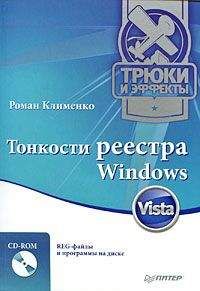Александр Климов - Реестр Windows 7
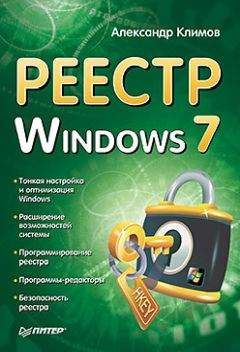
Помощь проекту
Реестр Windows 7 читать книгу онлайн
Начнем с первого варианта. Он состоит из двух частей. Если нужно скрыть отдельные значки в папке Панели управления, то следует создать параметр DisallowCpl типа DWORD со значением 1 в разделе HKCUSoftwareMicrosoftWindowsCurrentVersionPoliciesExplorer . Затем в этом же разделе нужно создать подраздел с таким же названием DisallowCpl . В созданном подразделе надо перечислить элементы, которые следует скрыть, при помощи строковых параметров следующего формата:
Номер REG_SZ Applet.cpl
То есть сначала создаем строковый параметр, начиная с 1 , и присваиваем ему имя элемента Панели управления:
1 main.cpl
2 mmsys.cpl
и так далее.
Существует другой вариант. Надо запретить показ всех значков элементов управления, кроме некоторых. Настройка схожа с вышеприведенным примером. В этом же разделе создается параметр RestrictCpl типа DWORD со значением 1 и создается подраздел RestrictCpl , в котором перечисляются элементы, разрешенные для показа в папке Панели-управления....ПРИМЕЧАНИЕ
Данные настройки просто скрывают значки, но сами файлы присутствуют на компьютере и их можно запускать любым доступным способом.
Программы и компоненты
Системные администраторы очень не любят, когда неопытные пользователи удаляют программы из раздела Панели управления Программы и компоненты . Существует возможность закрыть доступ к данному разделу при помощи настроек в реестре. Для этого в разделе реестра HKCUSoftwareMicrosoftWindowsCurrentVersionPolicies необходимо создать новый подраздел Programs и создать в нем параметр NoProgramsCPL типа DWORD со значением 1 . Теперь, когда пользователь откроет окно Программы и компоненты , то увидит надпись (рис. 2.19):
Системный администратор отключил компонент «Программы и компоненты»
Рис. 2.19. Блокировка раздела Программы и компоненты
То же самое происходит и при использовании в этом разделе параметра NoProgramsAndFeatures типа DWORD со значением 1 .
Просмотр установленных обновлений
Чтобы пользователь не мог вносить изменения в окне Установленные-обновления (Панель управления | Программы и компоненты | Просмотр установленных обновлений) , необходимо в разделе HKCUSoftwareMicrosoftWindowsCurrentVersionPoliciesPrograms создать параметр NoInstalledUpdates типа DWORD со значением 1 . После внесений изменений в реестр пользователь увидит в окне Установленные обновления надпись:
Системный администратор отключил компонент «Установленные обновления» .
Включение или отключение компонентов Windows
В окне Программы и компоненты можно заблокировать ссылку Включение или отключение компонентов Windows . Для этого следует в разделе HKCUSoftwareMicrosoftWindowsCurrentVersionPoliciesPrograms создать параметр NoWindowsFeatures типа DWORD и присвоить ему значение 1 . Если пользователь попытается щелкнуть на данной ссылке, то увидит окно с сообщением, что системный администратор отключил данный компонент (рис. 2.20).Рис. 2.20. Окно с сообщением об отключении компонентов
Настройка доступа программ и умолчаний
В окне Программы по умолчанию (Панель управления ► Программы ► Программы по умолчанию) можно заблокировать ссылку Настройка доступа программ и умолчаний . Для этого следует в разделе HKCUSoftwareMicrosoftWindowsCurrentVersionPoliciesPrograms создать параметр NoDefauItPrograms типа DWORD и присвоить ему значение 1 . Если пользователь попытается щелкнуть на данной ссылке, то увидит уже знакомое нам окно с сообщением, что системный администратор отключил данный компонент (см. рис. 2.20).
Панель задач и меню «Пуск»
Чтобы скрыть компонент Панель задач и меню «Пуск» из Панели управления ( Пуск ► Панель управления ► Оформление и персонализация ) нужно в разделе HKCUSoftwareMicrosoftWindowsCurrentVersionPoliciesExplorer создать параметр NoSetTaskbar типа DWORD со значением 1 . При попытке открыть этот компонент через команду Свойства контекстного меню кнопки Пуск пользователь получит сообщение о том, что операция отменена вследствие действующих для компьютера ограничений. О том, как настраивать различные параметры для данного компонента, говорилось выше.Персонализация
В контекстном меню Рабочего стола есть команда Персонализация , которая открывает окно настроек Рабочего стола: темы, фон рабочего стола, цвет окон, звуковые схемы (рис. 2.21).
Рис. 2.21. Окно персонализации
Обычно каждый пользователь настраивает систему для себя и очень не любит, когда кто-то посторонний вмешивается в его настройки. Чтобы обезопасить себя от подобных проблем, можно воспользоваться некоторыми параметрами в реестре. Также это окно доступно через меню кнопки Пуск ► Панель управления ► Оформление и персонализация .
Запрет на смену тем Рабочего стола
Пользователь может изменять темы Рабочего стола через контекстное меню Персонализация . Чтобы запретить пользователю менять темы Рабочего стола, используйте DWORD -параметр NoThemesTab со значением 1 в разделе HKCUSoftwareMicrosoftWindowsCurrentVersionPoliciesExplorer . После перезагрузки миниатюры тем будут обесцвечены и недоступны для изменения.
Запрет на смену фона Рабочего стола
Можно запретить изменять фоновый рисунок. Для этого создайте DWORD -параметр NoChangingWallpaper со значением 1 в разделе HKCUSoftwareMicrosoftWindows CurrentVersionPoliciesActiveDesktop . Ссылка Фон рабочего стола в окне Персонализация станет недо ступной....ВНИМАНИЕ
Несмотря на подобный запрет, пользователь может изменить фон рабочего стола через браузер Internet Explorer при помощи команды Сделать фоновым рисунком .
Выбор картинки для фонового рисунка Рабочего стола
Информация о выбранной картинке для фона рабочего стола хранится в разделе HKCUSoftwarePoliciesMicrosoftWindowsControl PanelDesktop в строковом параметре Wallpaper, который и будет содержать полный путь к BMP -рисунку. Также в указанном разделе может находиться строковый параметр WallpaperStyle , определяющий стиль расположения обоев на Рабочем столе. Параметр может принимать следующие значения:
► 0 – рисунок располагается по центру Рабочего стола (по умолчанию);
► 1 – рисунок будет размножен, чтобы покрыть весь Рабочий стол;
► 2 – рисунок будет растянут до размеров Рабочего стола.
Запрет на смену цвета окна
Можно запретить изменять страницу Цвет окна в окне Персонализация или диалоговом окне Цветовая схема в панели управления экраном, если компонент персонализации недоступен.
Чтобы ссылка Цвет окна стала недоступной, создайте в разделе HKCUSoftwareMicrosoftWindowsCurrentVersionPoliciesSystem параметр NoDispAppearancePage типа DWORD со значением 1 .
Звуки
В Windows 7 включено 14 новых звуковых схем, навеянных мотивами разных наций. Для выбора интересующей вас звуковой схемы нужно перейти по ссылке Звук в окне Персонализация . В диалоговом окне можно выбрать сразу всю звуковую схему из выпадающего меню Звуковая схема , а также указать отдельно звук для каждого программного события, выделив событие в поле Программные события и выбрав подходящий звук через кнопку Обзор . Данные настройки хранятся в разделе HKCUAppEventsSchemesApps.Default .
Запрет на изменение звуковых схем
Можно запретить пользователю изменять звуковые схемы, заблокировав ссылку Звуки . Создайте в разделе HKCUSoftwarePoliciesMicrosoftWindowsPersonalization параметр NoChangingSoundScheme типа DWORD со значением 1.
Заставка
В окне Персонализация также имеется ссылка Заставка , по щелчку на которой открывается окно настроек заставок, или, как их раньше называли, хранителей экрана Параметры экранной заставки , где можно осуществить выбор, настройку и редактирование параметров заставок, а также изменение параметров управления. Можно заблокировать ссылку Заставка , если в разделе реестра HKCUSoftwareMicrosoftWindowsCurrentVersionPoliciesSystem создать параметр NoDispScrSavPage типа DWORD и присвоить ему значение 1 .
Изменить параметры электропитания
В диалоговом окне Параметры экранной заставки имеется ссылка Изменить параметры электропитания . Чтобы сделать ее недоступной, нужно в разделе HKCUSoftwareMicrosoftWindowsCurrentVersionPoliciesSystem создать параметр ScreenSaverPowerButton типа DWORD со значением 1 .